Mục lục
1. Nguyên nhân khiến cho máy in bị lỗi cần reset
2. Các bước chuẩn bị trước khi reset lại máy in
3. Hướng dẫn cách reset máy in mọi dòng máy chi tiết
4. Các cách reset máy in bị treo lệnh in
5. Phần mềm reset máy in phổ biến hiện nay
6. Lưu ý và mẹo hữu ích khi reset lại máy in
7. Các câu hỏi thường gặp về reset máy in
Khi máy in bị treo hoặc báo lỗi, reset máy in giúp khôi phục nhanh. Huỳnh Gia Trading hướng dẫn cách reset máy in Brother, Canon, HP bằng nút cứng hoặc phần mềm reset máy in, giúp bạn tự xử lý lỗi hiệu quả.
Nguyên nhân khiến cho máy in bị lỗi cần reset
Trước khi reset lại máy in, cần xác định đúng lỗi máy in để xử lý hiệu quả, tiết kiệm thời gian và tránh làm hư thiết bị.
- Lỗi treo lệnh in: Xảy ra khi máy in bị kẹt giấy hoặc file in bị lỗi trong hàng đợi, khiến dịch vụ Print Spooler không xử lý được và toàn bộ hệ thống in bị đình trệ. Máy in hiển thị trạng thái lỗi và không nhận thêm lệnh in từ máy tính.
- Bộ đếm linh kiện: Máy in hiện đại có bộ đếm theo dõi tuổi thọ drum, cartridge hoặc miếng hứng mực thải. Khi bộ đếm đạt giới hạn, máy tự dừng và báo lỗi dù linh kiện còn dùng tốt, buộc người dùng phải reset để in tiếp.
- Sự cố kết nối mạng: Thường xảy ra khi thay đổi router, tên hoặc mật khẩu WiFi, khiến địa chỉ IP của máy in bị xung đột hoặc mất kết nối.
- Cài driver máy in: Nếu driver cài đặt không tương thích hoặc xung đột phần mềm, máy in có thể báo lỗi hoặc không nhận lệnh in.

Các bước chuẩn bị trước khi reset lại máy in
Trước khi reset lại máy in, hãy kiểm tra và chuẩn bị cơ bản để đảm bảo máy hoạt động ổn định và quá trình reset diễn ra suôn sẻ.
- Bước 1: Kiểm tra nguồn điện và cáp kết nối. Đảm bảo dây nguồn, USB hoặc mạng LAN/WiFi được cắm chắc và hoạt động bình thường.
- Bước 2: Nhấn nút Power để tắt hoàn toàn máy in, chờ ít nhất 30 giây để bộ nhớ tạm được xóa sạch, sau đó bật lại.
- Bước 3: Khi máy in bị treo lệnh, hãy vào Devices and Printers → nhấn chuột phải máy in → See what's printing → xóa toàn bộ lệnh in chờ.

Hướng dẫn cách reset máy in mọi dòng máy chi tiết
Có ba cách reset máy in, tùy mức độ lỗi và loại máy. Mỗi phương pháp phù hợp với từng tình huống, từ lỗi đơn giản đến sự cố phức tạp.
Reset bằng nút nhấn cứng
Phương pháp reset bằng nút cứng là cách reset lại máy in phổ biến và nhanh chóng nhất, không cần cài đặt phần mềm hay kết nối máy tính. Cách thức thực hiện khác nhau tùy theo từng hãng và dòng máy.
|
Hãng Máy In |
Cách thực hiện |
Lưu ý quan trọng |
|
Canon |
Bước 1: Tắt nguồn máy in. Bước 2: Nhấn giữ nút Stop/Reset (hoặc Resume). Bước 3: Trong khi vẫn giữ nút Stop/Reset, nhấn giữ thêm nút Power. Bước 4: Thả nút Stop/Reset (vẫn giữ nút Power). Bước 5: Nhấn nút Stop/Reset 5 lần liên tiếp. Bước 6: Thả nút Power ra, máy sẽ vào Service Mode (Chế độ Dịch vụ) và hoàn tất quá trình reset. |
Tổ hợp phím có thể khác nhau tùy model máy. Nên đọc kỹ hướng dẫn sử dụng của máy in. |
|
Brother |
Bước 1: Mở nắp trước máy in. Bước 2: Nhấn và giữ nút Go (hoặc Cancel/Clear) trong khoảng 4 giây cho đến khi tất cả đèn sáng lên. Bước 3: Thả nút ra > Nhấn nút Go một số lần nhất định (thường là 2 lần, sau đó 5 lần) theo quy trình cụ thể để xác nhận reset. |
Quy trình reset rất phức tạp và khác biệt giữa các dòng máy (HL, DCP, MFC). Cần tra cứu chính xác theo model máy của bạn. |
|
HP |
Bước 1: Ngắt nguồn máy in. Bước 2: Cắm nguồn trở lại. Bước 3: Ngay khi đèn máy in vừa sáng lên > Nhấn và giữ đồng thời tổ hợp nút (thường là Resume + Cancel, hoặc Wireless + Cancel) trong khoảng 10 - 20 giây. Bước 4: Thả tay, máy in sẽ khởi động lại với cài đặt gốc. |
HP thường có hướng dẫn reset riêng trong menu màn hình (nếu có) thông qua mục Setup > Printer Maintenance > Restore Settings (Reset Network hoặc Factory Reset). |
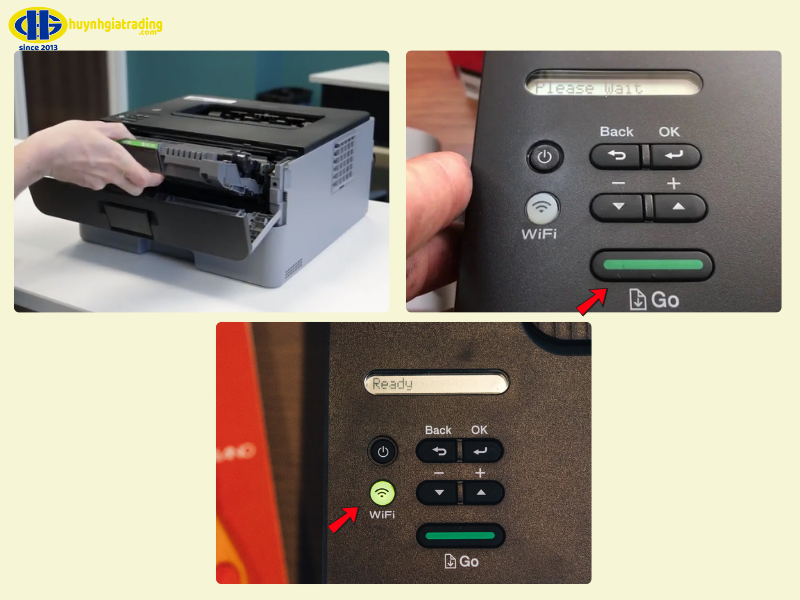
>> Xem thêm chi tiết tại: Cách reset máy in Brother
Reset máy in qua cài đặt máy tính (Control Panel)
Khi gặp lỗi máy in do hệ thống hoặc xung đột driver, reset qua Control Panel giúp gỡ bỏ hoàn toàn cài đặt máy in lỗi và cài lại từ đầu.
- Bước 1: Vào Control Panel > Devices and Printers > Chuột phải máy in gặp sự cố > Remove device
- Bước 2: Nhấn Windows + R > Gõ printmanagement.msc > Enter > Print Management > All Printers > Tìm và xóa máy in > Tìm mục Printer Drivers > Gỡ driver tương ứng.
- Bước 3: Tải driver phù hợp với hệ điều hành đang sử dụng > Chạy file cài đặt > Làm theo hướng dẫn.
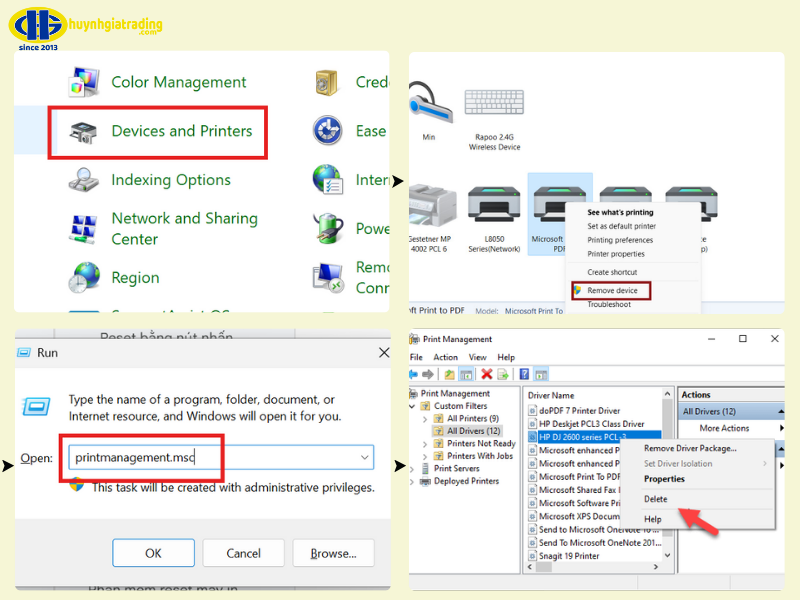
Reset lại máy in qua phần mềm
Khi lỗi sâu liên quan bộ đếm nội bộ hoặc firmware không thể xử lý bằng nút cứng, cần dùng phần mềm reset máy in (Adjustment Program/Fix Firmware). Công cụ này can thiệp trực tiếp vào cấu tạo máy in, điều chỉnh các thông số như bộ đếm mực thải hay tuổi thọ drum. Lưu ý, dùng sai phiên bản hoặc thao tác không chính xác có thể hỏng bo mạch chủ.
- Bước 1: Trước khi dùng phần mềm: Đảm bảo kết nối USB ổn định > Tắt phần mềm diệt virus tạm thời trên máy tính.
- Bước 2: Tải phần mềm từ nguồn uy tín > Chọn đúng phiên bản, phù hợp với model máy in.
- Bước 3: Làm theo hướng dẫn chính xác > Không ngắt kết nối hoặc tắt nguồn đến khi quá trình hoàn tất.
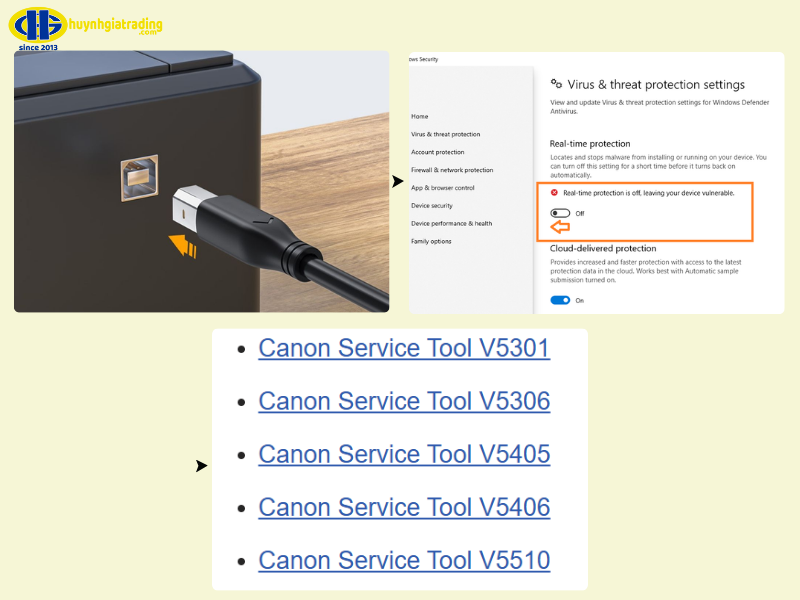
Các cách reset máy in bị treo lệnh in
Lỗi treo lệnh in thường do file hỏng hoặc dịch vụ Print Spooler lỗi. Dưới đây là các cách khắc phục nhanh để reset và khôi phục in ấn.
Xóa lệnh in trong queue
Khi máy in bị treo, bước đầu tiên là xóa tất cả lệnh in đang chờ trong hàng đợi.
- Bước 1: Vào Control Panel > Devices and Printers.
- Bước 2: Chuột phải vào máy in lỗi > chọn See what's printing.
- Bước 3: Trong cửa sổ hàng đợi, chọn Printer > Cancel All Documents.

Khởi động lại Print Spooler trong Windows
Print Spooler là dịch vụ quản lý hàng đợi in của Windows. Khi lỗi, chỉ cần khởi động lại để reset máy in và xóa các lệnh in bị kẹt.
Bước 1: Nhấn Windows + R > gõ services.msc > Enter để mở Services > Tìm dịch vụ Print Spooler
Bước 2: Chuột phải vào Print Spooler > Chọn Restart.
Bước 3: Nếu không có tùy chọn Restart hoặc muốn kiểm tra:
- Nhấp đúp vào Print Spooler > Tab General
- Đảm bảo Startup type là Automatic và trạng thái Running
- Nếu không, nhấn Stop rồi Start để khởi động lại.

Reset lại cấu hình mạng đối với máy in WiFi
Khi máy in mất kết nối WiFi do thay đổi router hoặc mật khẩu mạng, bạn cần reset máy in về cài đặt mạng mặc định để thiết lập kết nối mới.
Bước 1: Đặt lại cài đặt mạng trên máy in (Reset Network Settings)
- Trường hợp máy in có màn hình: Mở Menu/Wireless > Chọn Network setup/Settings > Chọn Reset Network Settings hoặc Restore Network Defaults để khôi phục mạng mặc định.
- Trường hợp máy in không có màn hình: Giữ đồng thời tổ hợp phím (ví dụ: nút Wireless và Cancel) trong vài giây cho đến khi đèn báo nhấp nháy.
Bước 2: Vào Cài đặt mạng > Chọn Wifi > Nhập tên (SSID) và mật khẩu > Xác nhận để hoàn tất kết nối.

Phần mềm reset máy in phổ biến hiện nay
Khi cách thủ công không hiệu quả, hãy dùng phần mềm reset chuyên dụng để can thiệp firmware và đặt lại các bộ đếm nội bộ của máy in.
Canon Service Tool
Canon Service Tool là phần mềm reset chính hãng cho máy in Canon, hiệu quả với lỗi 5B00, 5B01, 5B02. Công cụ này giúp đưa bộ đếm mực thải về 0%, nhưng dùng sai có thể làm hỏng bo mạch.
- Bước 1: Tắt máy in (vẫn cắm dây điện) > Nhấn và giữ nút Stop > Nhấn nút Power.
- Bước 2: Khi đèn nguồn sáng > Giữ Power, thả Stop > Nhấn Stop 5 lần liên tiếp > Rồi thả cả hai nút > Khi đèn nguồn đứng yên > Máy in đã vào Service Mode.
- Bước 3: Mở Canon Service Tool > Chọn model máy in > Nhấn Set để kết nối > Chọn Clear Ink Counter hoặc Clear Waste Ink Counter > Nhấn Main rồi Platen để reset.
- Bước 4: Khi hoàn tất > Tắt máy in bằng nút Power > Bật lại bình thường.
Lưu ý: Tổ hợp phím vào Service Mode khác nhau tùy model Canon
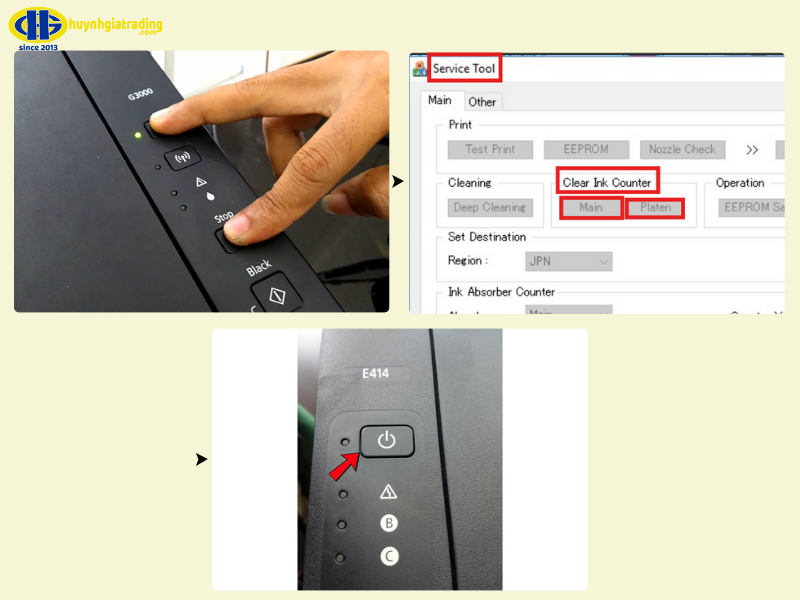
WIC Reset Utility (cho Epson)
WIC Reset Utility là phần mềm reset cho Epson và một số Canon, cho phép đọc và reset bộ đếm mực thải. Bản miễn phí chỉ kiểm tra, muốn reset cần mua Reset Key.
- Bước 1: Mở phần mềm WIC và chọn đúng model máy in.
- Bước 2: Chọn “Read waste counters” để kiểm tra bộ đếm mực thải (nếu hiển thị ≥100% nghĩa là đã tràn).
- Bước 3: Nhấn “Reset waste counters” để tiến hành reset > Nhập Reset Key (dùng key bản quyền để về 0% hoặc TRIAL để về 90%).
- Bước 4: Khi phần mềm yêu cầu, tắt máy in rồi bật lại > Chọn “Read waste counters” lần nữa để kiểm tra kết quả.
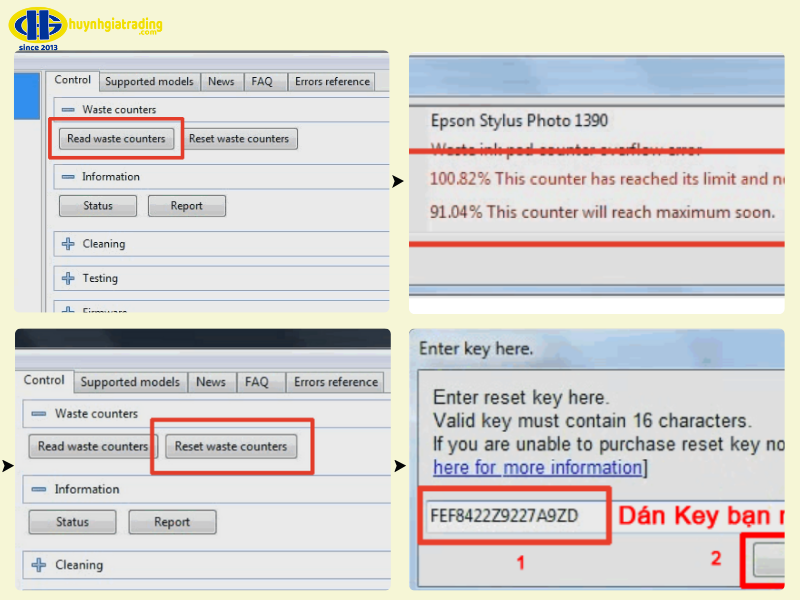
Lưu ý và mẹo hữu ích khi reset lại máy in
Dưới đây là lưu ý và mẹo để reset an toàn, hiệu quả.
- Kiểm tra lại trạng thái sau khi reset: Sau khi reset, hãy kiểm tra đèn báo để chắc chắn không còn lỗi, rồi in thử trang Test Page trong Printer Properties để xác nhận máy hoạt động bình thường. Với máy in mạng, dùng lệnh ping [địa chỉ IP] trong Command Prompt để kiểm tra kết nối.
- Cách phòng tránh phải reset nhiều lần: Để hạn chế reset, hãy bảo trì máy in định kỳ. Vệ sinh đầu phun hoặc drum thường xuyên, quản lý hàng đợi in gọn gàng và xử lý kẹt giấy ngay. Luôn dùng driver, firmware chính hãng để đảm bảo máy hoạt động ổn định.
- Liên hệ kỹ thuật viên chuyên nghiệp: Khi máy in báo lỗi phần cứng như Carriage, Paper Feed hoặc Scanner Error, hay đã reset nhưng vẫn báo lỗi do miếng đệm mực thải đầy, hãy ngừng thao tác và liên hệ kỹ thuật viên. Nếu máy không khởi động hoặc mất kết nối sau khi reset, cần sửa chữa chuyên nghiệp để tránh hư hỏng nặng hơn.

Các câu hỏi thường gặp về reset máy in
1. Cách reset mực máy in như thế nào?
Cách reset cảnh báo hết mực tùy theo hãng và model. Với máy in Brother, mở nắp máy rồi nhấn Secure + Cancel hoặc chọn Reset mực trên màn hình. Với Canon và HP có chip, cần thay chip mới hoặc dùng phần mềm reset như Canon Service Tool hay WIC Utility để đưa bộ đếm mực thải về 0%.
2. Cách reset drum máy in như thế nào?
Reset drum giúp khôi phục bộ đếm sau khi thay hoặc báo lỗi. Với máy in Brother có LCD, mở nắp, giữ OK/Clear 2 giây, chọn Drum Unit rồi xác nhận. Máy không có LCD thì mở nắp, nhấn Go + mũi tên lên, chọn Drum Unit và OK. Thao tác này cho phép tiếp tục in nếu drum máy in vẫn tốt.
3. Cách reset máy in Canon 2900 là gì?
Để reset Canon 2900, tắt rồi bật máy, giữ đồng thời nút Black và Color, sau đó nhấn Stop/Reset 5 lần liên tiếp rồi thả tay. Máy sẽ tự reset về mặc định, giúp khắc phục lỗi treo lệnh hoặc cài đặt sai mà không cần phần mềm.
Việc nắm vững cách reset máy in là kỹ năng quan trọng giúp bạn tự xử lý các sự cố thường gặp mà không cần gọi kỹ thuật viên. Hãy liên hệ Huỳnh Gia Trading qua hotline 1900 2283 để được tư vấn miễn phí về các giải pháp bảo trì và sửa chữa máy in chuyên nghiệp.













